Enhedslinks
-
Android
-
iPhone
- Mangler enheden?
Instagram er en af de mest populære sociale medieplatforme, der giver brugerne mulighed for at dele interessante opslag med deres følgere. Men som tiden går, kan du indse, at visse indlæg ikke ser godt ud på dit feed eller fungerer godt med din profils koncept. Hvis du ikke ønsker at slette disse indlæg permanent, kan du arkivere dem.

Arkivering af et indlæg tager ikke lang tid, og du behøver ikke at gøre dem én ad gangen. Hvis du er interesseret i at lære, hvordan du batcharkiverer Instagram-opslag, skal du ikke lede længere. Denne artikel viser dig, hvordan du gør det på flere enheder.
Når du arkiverer Instagram-opslag, fjerner du dem fra dit feed og gemmer dem på din profil, hvor kun du kan se dem. Mange brugere foretrækker denne mulighed frem for at slette deres indlæg, fordi de kan tilføje dem tilbage til deres feeds når som helst.
Sådan batcharkiveres Instagram-indlæg på iPhone-appen
iPhone-brugere kan batcharkivere deres Instagram-opslag ved at følge nedenstående trin:
- Åbn Instagram-appen.

- Tryk på dit profilbillede i nederste højre hjørne.

- Tryk på de tre linjer i øverste højre hjørne.

- Vælg "Din aktivitet".
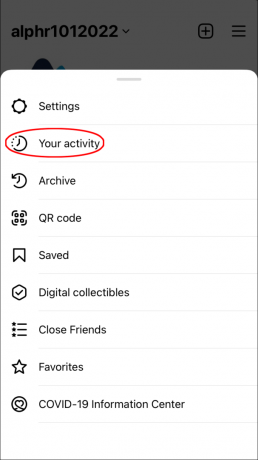
- Tryk på "Fotos og videoer."

- Vælg "Indlæg".

- Rul gennem dine indlæg og vælg dem, du gerne vil arkivere, ved at trykke og holde fingeren på dem.

- Når du har valgt alle indlæg, du vil arkivere, skal du trykke på "Arkiv" i nederste venstre hjørne. Instagram vil spørge dig, om du er sikker på, at du vil arkivere indlæggene, klik på "Arkiv" for at bekræfte.

Sådan batcharkiveres Instagram-indlæg på Android-appen
Hvis du bruger Instagram-appen til Android-enheder, er her, hvad du skal gøre for at batcharkivere dine indlæg:
- Start Instagram-appen.

- Klik på dit profilbillede i nederste højre hjørne.

- Vælg de tre linjer øverst ved siden af dit brugernavn.

- Tryk på "Din aktivitet".
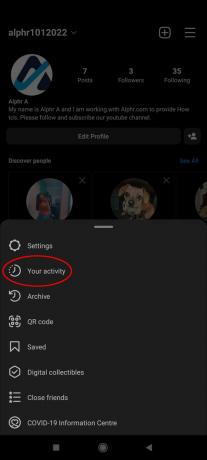
- Vælg "Fotos og videoer".
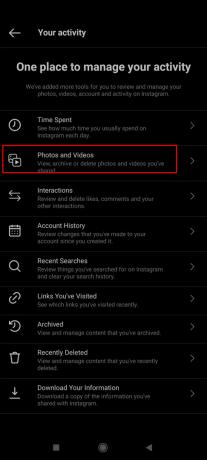
- Tryk på "Indlæg".
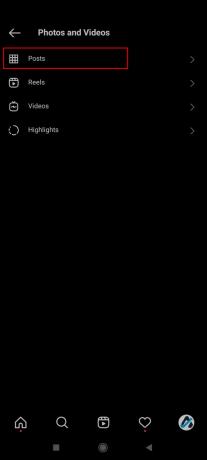
- Find og vælg de indlæg, du vil arkivere.
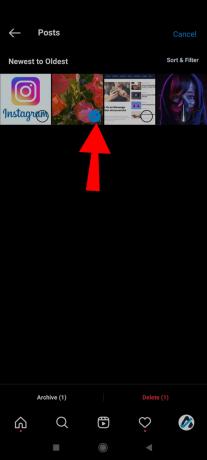
- Vælg "Arkiv" i nederste venstre hjørne og bekræft din beslutning, når du bliver bedt om det.
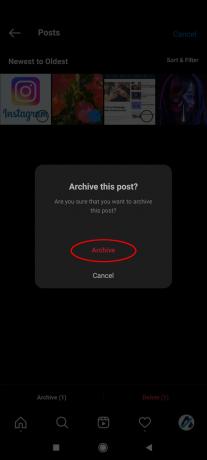
Kan du batcharkivere Instagram-indlæg på computere?
Desværre er det ikke muligt at batcharkivere Instagram-opslag ved hjælp af din computer. Du kan kun gøre det på platformens mobilversion.
Sådan arkiveres et enkelt Instagram-indlæg
Hvis du vil arkivere et enkelt Instagram-opslag, vil du være glad for at vide, at der er to måder at gøre det på.
Sådan arkiveres et enkelt Instagram-indlæg på iPhone-appen
Som nævnt er der to måder at arkivere et enkelt Instagram-opslag på. Du kan gå gennem "Din aktivitet" eller gøre det direkte fra dit feed.
Følg instruktionerne nedenfor for at arkivere et enkelt Instagram-opslag via "Din aktivitet" ved hjælp af iPhone-appen:
- Åbn Instagram-appen.

- Få adgang til din profil ved at trykke på dit profilbillede i nederste højre hjørne.

- Tryk på "Din aktivitet".
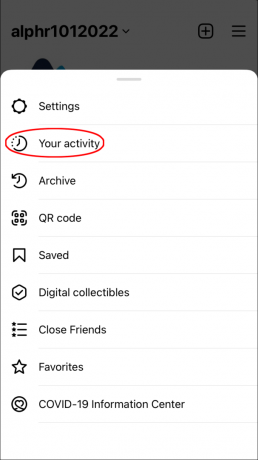
- Gå til "Fotos og videoer".

- Vælg "Indlæg".
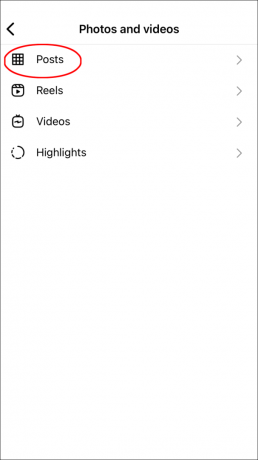
- Find det indlæg, du vil arkivere, og tryk og hold nede for at vælge det.

- Tryk på "Arkiv" og bekræft din beslutning.

En anden måde at arkivere et enkelt Instagram-opslag på er at gøre det direkte fra dit feed. Følg disse trin for at bruge denne metode:
- Start Instagram-appen.

- Tryk på dit profilbillede i nederste højre hjørne.

- Find og tryk på det indlæg, du vil arkivere.

- Tryk på de tre prikker til højre for dit brugernavn.

- Vælg "Arkiv".
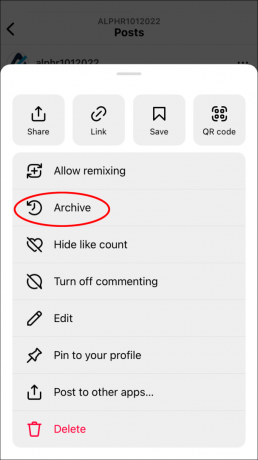
Sådan arkiveres et enkelt Instagram-indlæg på Android-appen
Android-brugere kan arkivere et enkelt Instagram-opslag ved hjælp af to metoder. Du kan arkivere et enkelt Instagram-opslag på din Android-app ved at gå til "Din aktivitet."
Sådan gør du:
- Start Instagram-appen.
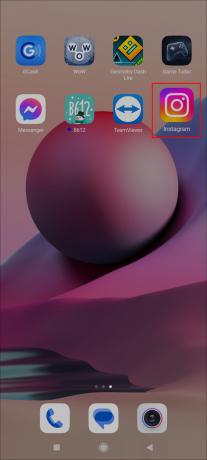
- Gå til din profil ved at vælge dit profilbillede i nederste højre hjørne.

- Vælg "Din aktivitet".
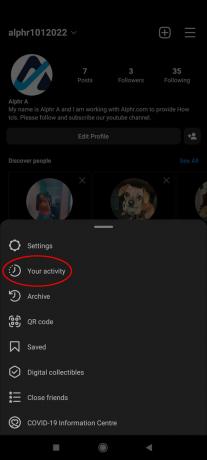
- Klik på "Fotos og videoer".
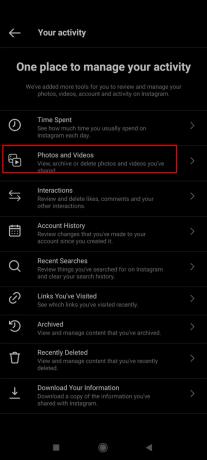
- Tryk på "Indlæg".

- Find det indlæg, du vil arkivere. Tryk og hold den nede for at vælge den.

- Vælg "Arkiv". Instagram vil spørge dig, om du er sikker på, at du vil arkivere dit opslag. Vælg "Arkiv" for at bekræfte din beslutning.
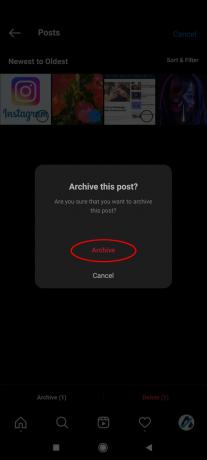
Den anden metode til at arkivere et enkelt Instagram-opslag er at gøre det direkte fra dit feed. Følg instruktionerne nedenfor:
- Åbn Instagram-appen.

- Tryk på dit profilbillede i nederste højre hjørne.

- Rul gennem dit feed, find det indlæg, du vil arkivere, og tryk på det.

- Klik på de tre prikker i øverste højre hjørne.

- Tryk på "Arkiv".
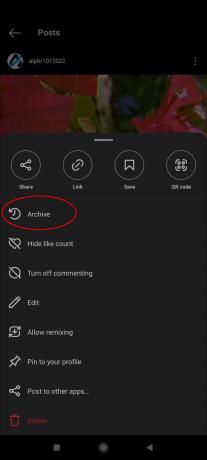
Sådan arkiveres et enkelt Instagram-indlæg på computere
Mange mennesker kan lide at browse Instagram på deres computere på grund af den større skærm. Desværre mangler webversionen af Instagram mange muligheder, en af dem er muligheden for at arkivere opslag. Du skal bruge en mobiltelefon til dette.
Sådan batcharkiveres Instagram-ruller
Instagram Reels er korte, underholdende videoer, du kan oprette for at reklamere for dit brand, uddanne dine nuværende følgere og blive opdaget af nye følgere. Hvis du ikke kan lide visse hjul, du har lagt op, har du to muligheder: at slette dem eller fjerne dem fra dit profilgitter.
Når du sletter et hjul, fjernes det permanent fra din profil. Når du fjerner et hjul fra dit profilgitter, sletter du det kun fra dit feed, men det forbliver i afsnittet "Hjul" på din profil.
I skrivende stund er det ikke muligt at fjerne flere hjul fra dit profilgitter på én gang.
Sådan arkiveres et enkelt Instagram-hjul
Som nævnt tillader Instagram dig ikke at arkivere Reels. Du kan enten slette dem eller fjerne dem fra dit profilgitter. Hvis du vælger det sidste, fjerner du hjulet fra dit feed, men det forbliver i hjulsektionen. Vi viser dig, hvordan du gør det på Instagram-appen til iPhones og Android-enheder.
Sådan fjerner du et enkelt Instagram-hjul fra profilgitteret på iPhone-appen
iPhone-brugere skal følge disse instruktioner for at fjerne et enkelt Instagram-hjul fra deres profilgitter:
- Åbn Instagram-appen.

- Tryk på dit profilbillede i nederste højre hjørne.

- Rul gennem dit feed og find det hjul, du ønsker at fjerne fra dit profilgitter.

- Vælg de tre prikker til højre.

- Vælg "Fjern fra profilgitter."

- En pop op-meddelelse, der spørger, om du vil fjerne hjulet fra dit profilgitter, vises på skærmen. Tryk på "Fjern".

Sådan fjerner du et enkelt Instagram-hjul fra profilgitteret på Android-appen
Sådan kan Android-brugere fjerne et enkelt Instagram-hjul fra deres profilgitter:
- Start Instagram-appen.
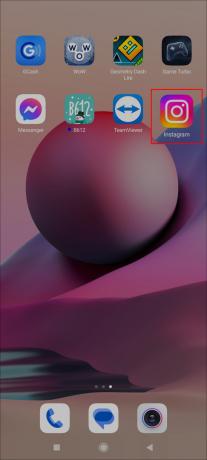
- Vælg dit profilbillede i nederste højre hjørne.

- Gå gennem dit feed og find og tryk på det hjul, du vil fjerne fra profilgitteret.
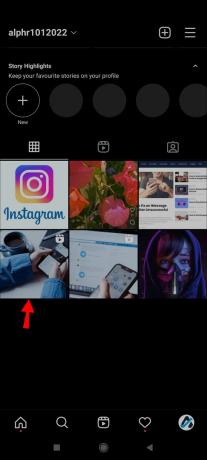
- Tryk på de tre prikker for at få adgang til valgmuligheder.

- Klik på "Fjern fra profilgitter."
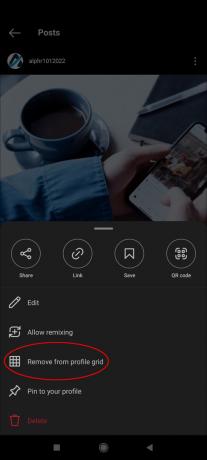
- Instagram vil spørge dig, om du er sikker på, at du vil fjerne hjulet fra dit profilgitter. Vælg "Fjern".
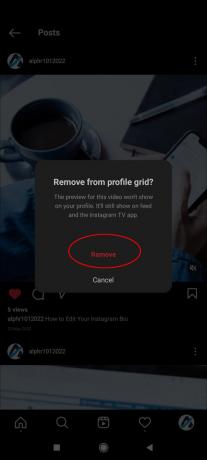
Sådan fjerner du et enkelt Instagram-hjul fra profilnettet på computere
Webversionen af Instagram lader dig ikke fjerne et Instagram-hjul fra dit profilgitter.
Hvor kan man se det arkiverede indhold
Hvis du vil gennemgå det arkiverede indhold, er det her, du skal gøre:
- Start Instagram-appen.
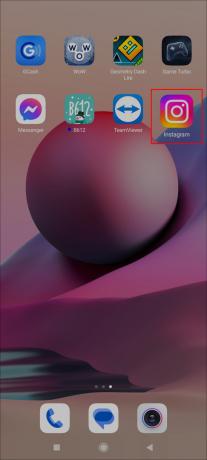
- Tryk på dit profilbillede i nederste højre hjørne.

- Tryk på de tre linjer i øverste højre hjørne.

- Vælg "Arkiv". Alle dine arkiverede indlæg vil blive vist her. Hvis du vil flytte et indlæg tilbage til dit feed, skal du trykke på det, trykke på de tre prikker og vælge "Vis på profil."
Dyk ned i dit arkiv
Hvis du ikke kan lide dit Instagram-opslag længere, men ikke er klar til at slette det for altid, kan du altid arkivere det. De indlæg, du arkiverer, er kun synlige for dig, og du kan tilføje dem tilbage til dit feed, når du vil. Denne praktiske mulighed gør det meget nemmere at administrere din Instagram-profil og sikrer, at dit feed altid ser godt ud.
Har du nogensinde fortrudt at slette et Instagram-opslag? Vidste du, at Instagram giver dig mulighed for at arkivere opslag? Fortæl os i kommentarfeltet nedenfor.




